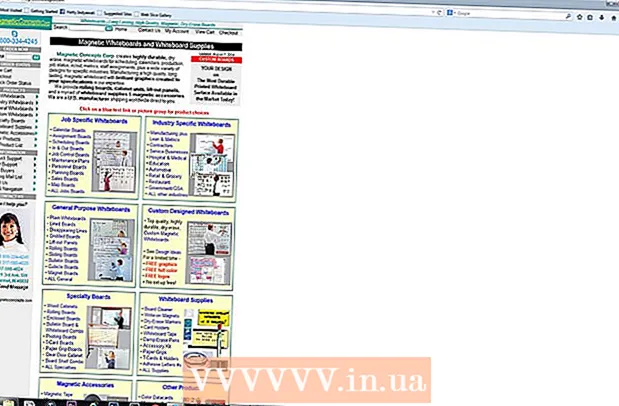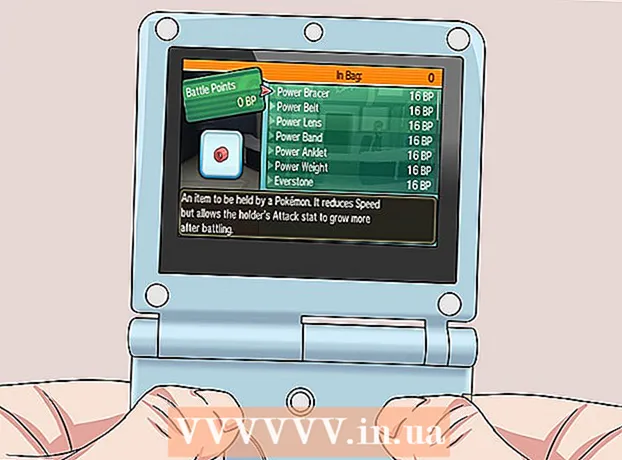작가:
Randy Alexander
창조 날짜:
23 4 월 2021
업데이트 날짜:
1 칠월 2024

콘텐츠
WikiHow today에서는 제품에 액체를 쏟은 직후 랩톱 손상을 최소화하는 방법을 알려줍니다. 아래에 제공된 정보는 컴퓨터에 물이 흘렀을 때 자신을 치료하는 가장 좋은 방법이지만 컴퓨터의 "수명"을 보장 할 방법은 없습니다. 또한 랩톱을 전문 수리 센터로 가져가는 것이 훨씬 더 안전한 솔루션입니다.
단계
즉시 컴퓨터의 전원을 끄고 분리하십시오. 노트북의 전원 버튼을 길게 눌러 "핫"을 끕니다. 기계가 작동하는 동안 액체가 회로에 도달하면 노트북을 절약하기가 어려우므로 시간이 결정적인 요소입니다.
- 전원 공급 장치를 분리하려면 노트북에서 충전 케이블을 분리하기 만하면됩니다. 잭은 일반적으로 컴퓨터 섀시의 왼쪽 또는 오른쪽에 있습니다.

노트북에 남아있는 액체 찌꺼기를 제거하십시오. 이렇게하면 컴퓨터가 액체에 노출되고 감전 위험이 최소화됩니다.
컴퓨터를 뒤집어 놓고 가능하면 배터리를 제거하십시오. 노트북을 뒤집고 슬라이더를 아래로 밀고 배터리를 조심스럽게 제거하면됩니다.
- MacBook의 경우 섀시에서 하단 실드를 제거하려면 나사를 열어야합니다.

다음을 포함하여 외부 하드웨어의 모든 잭을 제거하십시오.- USB (플래시 드라이브, 무선 어댑터, 충전 장치 등)
- 메모리 스틱
- 제어 장치 (예 : 마우스)
- 노트북 충전기

평평한 표면에 수건을 놓습니다. 노트북을 며칠 동안 건조시킬 수있는 따뜻하고 건조하며 눈에 띄지 않는 장소를 선택하십시오.
노트북을 전체 크기로 열고 수건에 뒤집어 놓습니다. 유연성에 따라 노트북을 완전히 평평하게도 텐트로 바꿀 수 있습니다.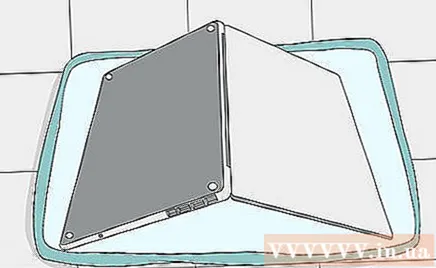
눈에 보이는 액체를 두드려 말립니다. 청소할 수있는 장소는 모니터의 앞면과 뒷면, 컴퓨터 섀시 및 키보드입니다.
- 액체 (있는 경우)가 계속 배수되도록 청소하는 동안 컴퓨터가 여전히 약간 아래를 향하도록하십시오.
노트북의 내부 구성 요소를 만지기 전에 신체를 접지해야합니다. 접지는 또한 옷이나 신체에서 정전기를 제거합니다. 정전기는 장치의 전기 회로를 손상시킬 수 있으므로 RAM 카드 또는 하드 드라이브를 만지기 전에이 작업을 수행해야합니다.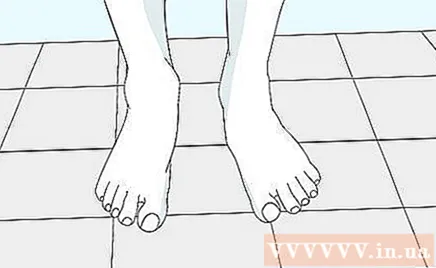
이동식 하드웨어를 분해합니다. 노트북 내부의 RAM, 하드 드라이브 및 기타 이동식 구성 요소를 제거하는 것이 불편하거나 익숙하지 않은 경우 컴퓨터를 전문 수리 센터로 가져가는 것이 좋습니다.
- 컴퓨터에 대한 온라인 지침을 찾을 수 있으며 하드웨어 교체 및 분해 세부 정보를 참조 할 수 있습니다. 시스템 정보 및 컴퓨터 번호와 함께 키워드 "RAM 제거"또는 "RAM 제거 방법"(또는 제거해야하는 구성 요소)을 찾으십시오.
- MacBook에서는 먼저 하단 실드를 섀시에 고정하는 10 개의 나사를 풀어야합니다.
컴퓨터 내부에 젖은 부품을 가볍게 두드려 말립니다. 매우 얇은 천 (또는 보푸라기가없는 천)을 사용하여 노트북을 두드려 말립니다.
- 내부 영역이 여전히 물기가있는 경우 먼저 컴퓨터에서 물을 모두 배수해야합니다.
- 모든 조작은 매우 부드러워 야합니다.
침전물을 제거합니다. 보풀이없는 천을 사용하여 물이 아닌 얼룩을 부드럽게 제거하거나 압축 공기를 사용하여 먼지, 모래 및 기타 침전물을 날려 버릴 수 있습니다.
노트북을 말리십시오. 컴퓨터를 적어도 하루 동안 건조 시키십시오.
- 노트북은 따뜻하고 건조한 곳에 두는 것이 좋습니다. 예를 들어, 제습기 가까이에두면 컴퓨터의 건조 과정이 빨라질 수 있습니다.
- 건조기의 열이 한곳에 모이고 컴퓨터 내부 구성 요소를 손상시킬만큼 뜨거우므로 노트북을 빨리 건조시키기 위해 건조기를 사용하지 마십시오.
노트북을 조립하고 전원을 켭니다. 컴퓨터가 시작되지 않거나 소리 나 그림에 차이가있는 경우 즉시 전문 수리 서비스 (Phong Vu, Drlaptop 등)에 랩톱을 가져 가야합니다.
필요한 경우 잔여 물을 제거하십시오. 컴퓨터가 "저장"되고 다시 작동하더라도 음료의 기름기 많은 잔여 물이나 지방에 문제가 발생할 수 있습니다. 이전에 노트북을 말릴 때 사용한 보풀이없는 천이나 천으로 더러워진 부분을 부드럽게 닦아 이러한 불순물을 제거 할 수 있습니다. 광고
조언
- 노트북이 마르고 다시 작동한다고해서 모든 것이 해결 된 것은 아닙니다. 중요한 것은 데이터를 백업하고 컴퓨터를 완전히 테스트하는 것입니다.
- YouTube에는 고장난 노트북 분해에 대한 포괄적이고 고급 자습서가 있습니다.
- 일부 회사는 컴퓨터를 적시는 것에 대한 보증을 제공합니다. 집에서 컴퓨터를 분해하기 전에 이것을 확인하십시오. 자가 수리 작업으로 인해 제품 보증이 무효화 될 수 있습니다.
- 가능하면 노트북을 재 조립하는 데 어려움을 겪지 않도록 전체 분해 과정을 비디오로 녹화해야합니다.
- 많은 회사에서 랩톱 용 키보드 커버 또는 멤브레인을 판매합니다. 키보드가 입력에 반응하는 방식이 변경 될 수 있지만 이러한 덮개 재료는 액체가 직접 흘러 컴퓨터에 영향을 미치는 것을 방지합니다.
- 액체와 지속적으로 접촉하는 것을 알고 있다면 "우발적 유출"보증을받는 것을 고려하십시오. 노트북 가격보다 수백만 달러를 더 써야하지만 그 금액은 새 기계를 사는 것보다 여전히 저렴합니다.
- 여러 시간 동안 팬을 키보드쪽으로 향하게하면 매우 유용합니다. 이렇게하면 키 내부에 남아있는 액체가 증발합니다.
경고
- 전기와 물을 결합하지 마십시오! 컴퓨터를 전원에 다시 연결하기 전에 모든 플러그와 전류 접점이 완전히 말랐는지 확인하십시오.
- 건조 과정 중에 노트북을 열지 마십시오.
필요한 것
- 타월
- 작은 드라이버 다양한 유형
- 소형 부품 및 나 사용 볼 백
- 보풀이없는 원단